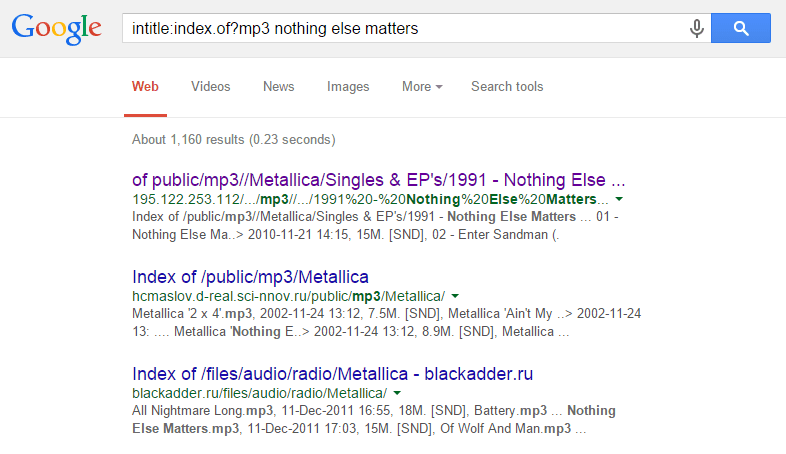От TechieWriter
Как да изтриете приложения, имащи достъп до вашия акаунт в Google: - Понякога, когато се опитвате да създадете акаунт с нов уебсайт или ново приложение, получавате възможност да завършите процедурата за влизане с вашия Google сметка. Ако решите да продължите с тази опция, предоставена ви, няма да се изисква да въвеждате личните си данни отново, тъй като тези данни ще бъдат събрани от новото приложение или сайт от вашия Google сметка. Това е така, защото Google може да действа като посредник между вас и новия сайт или приложение. Това може да бъде полезно доста пъти, тъй като попълването на лични данни отново и отново не е вълнуващо време, което някой би искал да очаква с нетърпение. Но това може да създаде проблеми, тъй като тези приложения, на които сте предоставили достъп до своите Google акаунт продължават да имат достъп до данни, стига да не отнемете разрешенията за достъп. Прочетете, за да научите как да намерите приложенията, на които сте дали разрешения за достъп до вашите Google акаунт и да вземете обратно това разрешение с много малко стъпки.
ЕТАП 1
- За да видите всички приложения, които в момента имат достъп до вашия Google акаунт, трябва да отворите страницата за настройки и разрешения на вашата Google сметка. За това можете просто Натисни тук. След като щракнете върху дадената връзка, ще бъдете помолени да въведете своя Google идентификационни данни за вход в акаунта. Влезте с Google акаунт, на който искате да стартирате проверката.
СТЪПКА 2
- След като влезете във вашия Google акаунт, ще бъдете пренасочени към уеб страницата, която има право Приложения, свързани с вашия акаунт. Тук ще можете да видите всички приложения или уебсайтове, които имат пряк достъп до информацията, която сте предоставили на вашия Google сметка.

СТЪПКА 3
- Ако кликнете върху определен запис, ще ви бъде даден бутон с име ПРЕМАХВАНЕ да отнеме всеки достъп, който този сайт или приложение има над вашия Google сметка. Така че изберете приложението или сайта, който искате да премахнете, и кликнете върху ПРЕМАХВАНЕ бутон. На скрийншота, даден по-долу, избрах Truecaller като пример.

СТЪПКА 4
- Сега изскачащ сигнал с име Премахнете достъпа отваря се. Това е само за потвърждение. Кликнете върху Добре бутон, за да продължите с премахването.

Това е. Сега можете лесно да контролирате разрешението, дадено на приложения или сайтове за достъп до вашия Google сметка. Надявам се, че статията ви е била полезна.